Windows 백업 오류 코드 0x8078012D 수정, 백업 작업 실패
Windows 11/10 에서 Windows 백업 및 복원 도구 를 사용할 때 다음 백업(Backup) 오류 메시지가 표시되면 이 게시물이 도움이 될 것입니다.
The operation failed due to a device error encountered with either the source or destination, The request could not be performed because of an I/O device, Error 0x8078012D
I/O 장치 오류로 인해 요청을 수행할 수 없습니다.
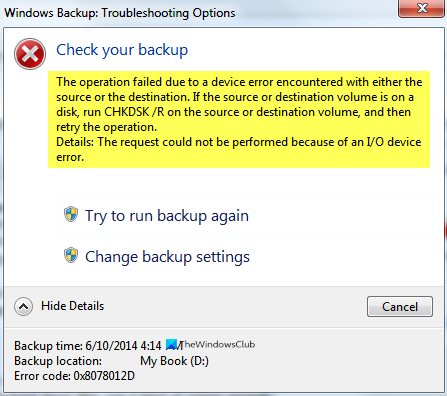
Windows 백업 오류 코드 0x8078012D 수정(Fix Windows Backup Error Code 0x8078012D) , 백업 작업 실패
다음은 오류 0x8078012D(Error 0x8078012D) 를 수정하기 위해 수행할 수 있는 작업입니다. Windows 10 에서 백업 작업이 실패했습니다 .
- (Run CHKDSK)소스 또는 대상 볼륨에서 CHKDSK /R 실행
- Windows 백업 서비스 활성화
- 백업을 저장할 다른 위치를 선택하십시오
- 클린 부팅 상태에서 백업 생성
- 파일 히스토리(Use File History) 를 사용하여 백업 이미지 생성
- 백업을 다시 만듭니다.
그들에 대해 자세히 이야기합시다.
1] 소스 또는 대상 볼륨에서 CHKDSK /R 실행(Run CHKDSK)
오류 0x8078012D, I/O 장치 오류로 인해 요청을 수행할 수 없습니다. 오류는 하드 드라이브의 불량 섹터 때문일 수 있습니다. 따라서 관리자로 명령 프롬프트 를 시작하고 명령 (Command Prompt )줄 chkdsk 매개 변수를 실행해야 합니다(run the command-line chkdsk parameter) .
chkdsk /r
2] Windows 백업 서비스 활성화
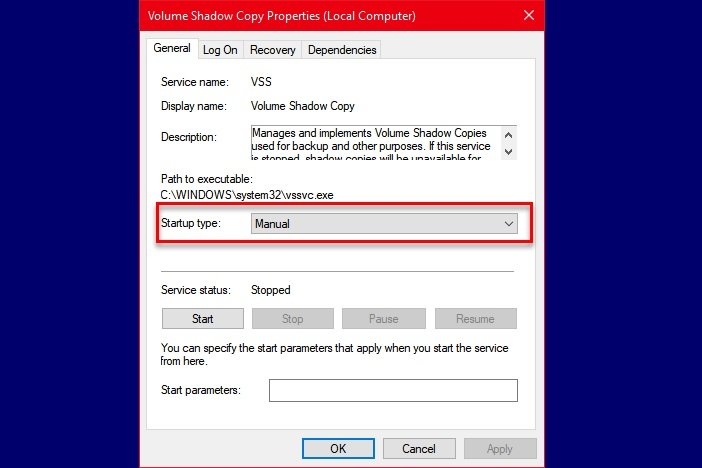
이 솔루션을 사용하려면 Windows 서비스(Services) 에서 Windows 백업 서비스(Windows Backup Service) 를 활성화해야 합니다 . 이 서비스(Service) 를 활성화하려면 다음 단계를 따르세요.
- 시작 메뉴에서 서비스 를 시작합니다.(Services )
- (Scroll)조금 아래로 스크롤 하여 "Windows 백업" 서비스를 찾습니다.
- 두 번 클릭하여 엽니다.
- "시작 유형"을 수동으로 (Manual, ) 변경하고 시작 을 클릭 합니다.(Start.)
- 마지막으로 Apply > Ok.
컴퓨터를 다시 시작하고 문제가 지속되는지 확인합니다.
3] 백업 파일을 저장할 다른 위치 선택

백업 오류 0x8078012D(Backup Error 0x8078012D) 가 계속 발생하는 경우 I/O 장치 오류로 인해 요청을 수행할 수 없습니다. 백업을 저장할 다른 위치를 선택하십시오. 파일 백업을 생성하는 동안 이 작업을 수행할 수 있습니다.
4] 클린 부팅 상태(Clean Boot State) 에서 백업 생성(Create Backup)

프로그램 충돌로 인해 문제가 발생한 경우 Clean Boot State 에서 생성해 보십시오 . 클린 부팅 상태(Boot State) 에서 문제를 해결하려면 다음 단계를 따르십시오.
- 시작 메뉴에서 " 시스템 구성" 을 시작합니다.(System Configuration” )
- "일반" 탭에서 정상 시작을 선택합니다.(Normal Startup.)
- "서비스" 탭으로 이동하여 모든 Microsoft 서비스 숨기기 를 선택하고 모두 (Hide all Microsoft Services )비활성화(Disable all.) 를 클릭 합니다.
- Apply > Ok. 클릭 합니다.
이제 Windows 백업(Windows Backup) 및 복원(Restore) 도구를 사용하여 백업을 만듭니다.
5] 파일 히스토리(Use File History) 를 사용하여 백업 생성
시스템 파일을 백업하는 동안 오류 0x8078012D(Error 0x8078012D) 가 발생하는 경우 . 파일 히스토리에서도 동일한 작업을 수행해 보십시오 .
6] 백업 재생성

오류 0x8078012D(Error 0x8078012D) 는 손상된 백업 파일 때문일 수 있습니다. 따라서 기존 백업을 삭제하고 백업을 다시 생성해야 합니다.
기존 백업을 삭제하려면 시작 메뉴에서 제어판 을 실행하고 (Control Panel )Backup and Restore (Windows 7) > Manage Space.
이제 백업 보기를 클릭하고 백업을 (View Backups, ) 선택한 다음 삭제를 클릭합니다. (Delete. )이렇게 하면 기존 백업이 삭제됩니다. 이제 새 항목을 만들고 문제가 지속되는지 확인합니다.
이것이 백업 오류 0x8078012D(Backup Error 0x8078012D) 수정에 도움이 되었기를 바랍니다 .
관련 없는 읽기:(Unrelated reads:)
- 시스템 복구 디스크를 만들 수 없습니다. 오류 코드 0x8007045D
- DISKPART 오류, IO 장치 오류로 인해 요청을 수행할 수 없습니다.
Related posts
Error 0x80070013 System Restore, Backup or Windows Update Fix
Fix Error Code Office을 업데이트 할 때 30038-28
Fix iTunes Error Code 5105, 귀하의 요청을 처리 할 수 없습니다
Fix Windows Upgrade Error 0xC1900101-0x4000D
Fix Microsoft Office Error Code 0x426-0x0
Fix Error Code 0x8007000D Windows를 활성화하려고 할 때
Fix USB Error Code 52 Windows은 디지털 서명을 확인할 수 없습니다
Fix USB 작동하지 않음 Error Code 39
Fix Office Error Code 30045-29, 뭔가 잘못되었습니다
Fix Error Code 0x80242022 Windows PC에 Xbox 게임을 설치할 때
Fix Windows 10 Upgrade Assistant Error 0xC1900200
Fix Error Code 2755 Windows Installer
Fix Error Code 0x800f0954 또는 Windows 11/10의 0x500F0984
Fix Office Activation Error Code 0xC004F074
Fix Unable Network Adapter Error Code 28를 설치하는 것
Fix USB Device 아니 아님 Recognized Error Code 43
Fix 시스템이 지정된 파일을 찾을 수 없습니다. Error Code 0x80070002
Fix Windows Defender Error 0x800b0100 Windows 10
Fix Windows Server Update Services Error Code 0x80072EE6
Fix Windows Update Error Code 8024A000
